Система не обнаружила VCRUNTIME140_1.dll — как скачать файл и исправить ошибку
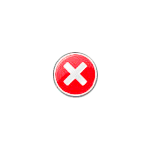 Если при запуске какой-либо игры или программы вы получаете сообщение об ошибке: Не удается продолжить выполнение кода, поскольку система не обнаружила VCRUNTIME140_1.DLL или Запуск программы невозможен, так как на компьютере отсутствует vcruntime140_1.dll, исправить ошибку очень просто.
Если при запуске какой-либо игры или программы вы получаете сообщение об ошибке: Не удается продолжить выполнение кода, поскольку система не обнаружила VCRUNTIME140_1.DLL или Запуск программы невозможен, так как на компьютере отсутствует vcruntime140_1.dll, исправить ошибку очень просто.
В этой инструкции подробно о том, как скачать vcruntime140_1.dll с официального сайта Майкрософт, что это за файл и как именно установить этот файл в Windows 10, 8.1 или Windows 7, чтобы исправить ошибку.
- Как скачать vcruntime140_1.dll с официального сайта
- Видео инструкция
- Дополнительные способы исправить ошибку
Как скачать vcruntime140_1.dll с официального сайта

Прежде всего, при появлении этой ошибки не следует загружать отдельный файл vcruntime140_1.dll, пробовать помещать его в папки C:\Windows\System32 или C:\Windows\SysWOW64 — это не самый рабочий метод.
Правильное решение — скачать с официального сайта и установить к себе на компьютере распространяемые компоненты Visual C++ 2019. Важно: если вы уже установили эти компоненты, но на 64-бит системе скачали лишь одну из версий (например, только x64 на 64-разрядной Windows), ошибка может сохраниться, поскольку многим программам нужен 32-битный (x86) файл даже в системах x64. Для исправления ошибки используйте следующие шаги:
- Зайдите на официальный сайт https://support.microsoft.com/ru-ru/help/2977003/the-latest-supported-visual-c-downloads
- В разделе Visual Studio 2015, 2017 и 2019 для Windows 10, 8.1 и Windows 7 64-бит загрузите файлы vc_redist.x86.exe и vc_redist.x64.exe. Для 32-бит систем — только первый файл.

- По очереди запустите оба установщика и пройдите процесс установки. Файл будет автоматически скопирован в нужные расположения на компьютере и правильным образом зарегистрирован в системе.
После этого желательно перезагрузить компьютер и проверить, сохраняется ли системная ошибка «Не удается продолжить выполнение кода, поскольку система не обнаружила VCRUNTIME140_1.DLL», скорее всего проблема будет решена.
Видео инструкция
Дополнительные способы исправить ошибку
Для некоторых программ описанный метод может не дать результата, в этом случае попробуйте такой вариант:
- Зайдите в папку с программой (с исполняемым файлом .exe) и попробуйте скопировать в нее файл vcruntimedll из папки System32.
- Если предыдущий пункт не поможет, то попробуйте заменить его файлом из SysWOW64 (в этих папках находятся разные экземпляры файла).
- В случае, если в папке с программой есть отдельная папка с библиотеками (например, папка «bin»), копировать vcruntimedll можно в неё.
Надеюсь, один из вариантов исправления ошибки vcruntime140_1.dll помог в вашем случае, а проблема решена.

Игорь
Здравствуйте, Дмитрий. А в WIN 10 2004 64 bit — эти файлы — vc_redist.x86.exe и vc_redist.x64.exe — присутствуют по умолчанию? Я попробовал загрузить с сайта MS — пишет «Ошибка сети». В смысле — сеть то есть, но ошибку выдает только с сайта MS при попытке именно этой загрузки
Вдогонку — после 5-6 попыток всё же загрузились…
Ответить
Dmitry
Здравствуйте. Нет, именно этих файлов не присутствует в таком виде по умолчанию.
Насчет ошибки сети — в теории может просто сбой временный или вы как-то отключали доступ к серверам Майкрософт (когда, к примеру, блокировали слежку, отключали обновления и т.п.)
Ответить
Елена
Спасибо)
После переустановки 10 винды не запускались скачанные программы, хотя легко устанавливались ранее (до переустановки). Выскакивала табличка с ошибкой VCRUNTIME140_1.dll
Пару раз подумала, что это случайность. А когда забила в гугл ошибку, обнаружила ссылку на ваш блог.
Вы мне уже когда-то помогали звук исправить и чтот еще.
Надо же скачала 2 установщика с офсайта и все теперь норм.
Еще раз – спасибо!
Ответить
Dmitry
Спасибо за отзыв!
Ответить
Никита
Установил с++ не помогло перекидывал этот dll файл и из system32 и из SysWOW 64 не помогает
Ответить
Алексей
Спасибо большое первый вариант решил проблему.
Ответить
бяка
Файл vcruntime140_1.dll не находиться в папке sysWOW64
Ответить
Татьяна
Спасибо большое за помощь. Всего вам доброго.
Ответить
Кирилл
спасибо большое за помощь, хорошо что есть такие люди, будьте здоровы, всего вам хорошего
Ответить
Ольга
Спасибо, помогло с первого раза.
Ответить
Анна
А что делать если пишет «ошибка при запуске приложения (0xc0000005)»?
Ответить
Dmitry
Здравствуйте. Посмотрите вот это: https://remontka.pro/oshibka-0xc0000005-windows/
Ответить
Марк
Большое вам спасибо за такое простое решение казалось бы трудной проблемы!
Ответить
Сергей
Благодарю вас первый вариант помог!
Ответить
Вадим
Благодарю. Спасибо огромное
Ответить
Андрей
Спасибо! Воспользовался сразу вторым вариантом. Скопировал обе библиотеки vcruntime140_1.dll и vcruntime140.dll в директорию исполняемого файла — и все заработало даже без перезагрузки.
Ответить
Коля
Спасибо ВАМ ОГРОМНОЕ !!!
На работе не мог запустить рабочие программы: Excel, Outlook.
Пот по спине. :((
Утром нашёл данную страницу.
Помог первый способ !!!
на Телеграм канал!
Ответить
Андрей
Зайдите в папку с программой (с исполняемым файлом .exe) и попробуйте скопировать в нее файл vcruntimedll из папки System32. В какую программу? Проблемную? Которая не запускается? Папка System32 где находится? Покажите путь к ней для 7-й винды.
Ответить
Dmitry
Проблемную, да. C:\Windows\System32
Ответить
Александр
Установил два указанных файла и VMWare заработал. Даже не ребутил комп
Ответить
Егор
Первый способ не помог, т.к. 64-битный установщик виснет на инициализация и ничего не делает
Ответить
Dmitry
А система при этом 64-бит?
Ответить
Хокаге
Здравствуйте, скажите , пожалуйста , в какую папку нужно устанаавливать эти компоненты ?
Ответить
Dmitry
Здравствуйте. Они сами по умолчанию установятся куда нужно, без запросов.
Ответить
Nikita
а что делать если уже установлена более новая версия visual studio и при запуске этих программ пишет что они уже есть только более новые
Ответить
Dmitry
При запуске x64 и x86 так пишет или только одной из них? просто если x64 стоит — поставьте x86 и наоборот.
Ответить
Дмитрий
Всё получилось, проблема устранена. Спасибо!
Ответить
Георгий
Скачал и установил 2 файла, как описано в 1-м варианте.
После этого Sketchup сразу заработал!
Спасибо!!! Вы лучшие!
Ответить
Александр
Не помогло. Для установки vc_redist.x86.exe и vc_redist.x64.exe требуется наличие установленного Visial C++. Вот такой получается замкнутый круг…
Ответить
Dmitry
Стоп… что-то странное: не требуется (ни для какой версии), без него ставится. Что именно вам сообщают при установке?
Ну и на всякий случай последний способ в этой статье посмотрите.
Ответить
Slaugter
Автор статьи — святой. Только закончила монтировать образ через Руфус по гайду отсюда же, как снова вернулась на этот сайт, лол. Спасибо.
Ответить
Никита
Ааа.. класс Спасибо чуваки!!
Ответить
Жанна
Спасибо!!! Скачала по ссылке два файла, как вы и объясняете, перезагрузила и всё заработало! Супер!)))
Ответить
Павел
Здравствуйте, Дмитрий! Файл vc_redist.x64.exe на Windows 10 не устанавливается. Ошибка: 0х80070661 — этот установочный пакет не поддерживается этим типом процессора. Что делать?
Ответить
Dmitry
Здравствуйте.
По описанию похоже, что у вас 32-бит версия системы. В этом случае, x64 не ставим.
Ответить
Куаныш
Респект и уважуха, помогло!
Ответить
Дмитрий
Спасибо! Помогло.
Ответить
Назим
Спасибо большое. Теперь убедился что в интернете всегда есть решение)
Всего доброго
Ответить
DG
спасибо. помогло.
Ответить
Demxa
Спасибо! Вы очень сильно помогли! Уважуха брат!
Ответить
Наталья
Спасибо большое! Первый же способ и помог! Благодарю!
Ответить